Microsoft Teams se ha convertido en una de las herramientas predilectas para teletrabajar. El software de Microsoft no para de ganar adeptos tanto entre la comunidad universitaria como laboral, de ahí que surjan dudas que aquí intentamos resolver. Una de ellas es sencilla: ¿cómo sabe Microsoft Teams si estás inactivo? Hoy te lo vamos a explicar en este post.
Cómo sabe Microsoft Teams si estás inactivo
El ratón es la clave
Lo principal para que Microsoft Teams sepa si estás inactivo o no es el ratón. Sí, en el momento que te lleves un largo tiempo sin mover el ratón del PC, Microsoft Teams detectará que estás inactivo y el logo cambiará de color. Así mismo, esto también sucede cuando se bloquea el equipo o el smartphone (en la versión para móviles).
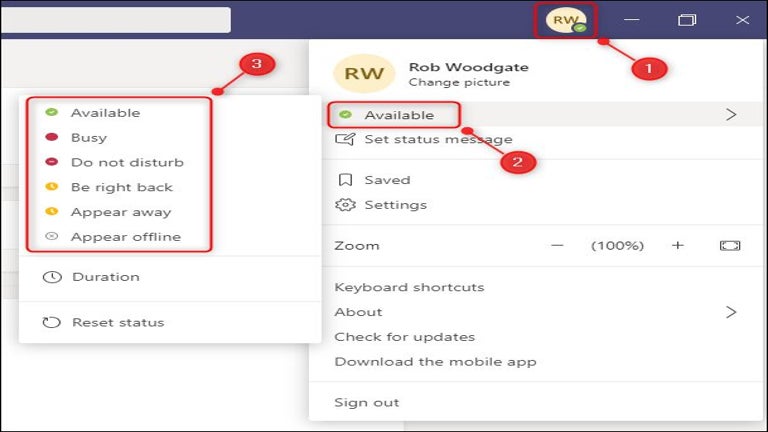
Hay también otras maneras de cambiar el estado de la conexión. Una de ellas tiene que ver, por ejemplo, con las propias llamadas. Microsoft Teams cambia el estado de manera automática cuando ve que estamos hablando en una conexión (para que no nos molesten). No obstante, la clave está en que tú puedes también cambiar todo.
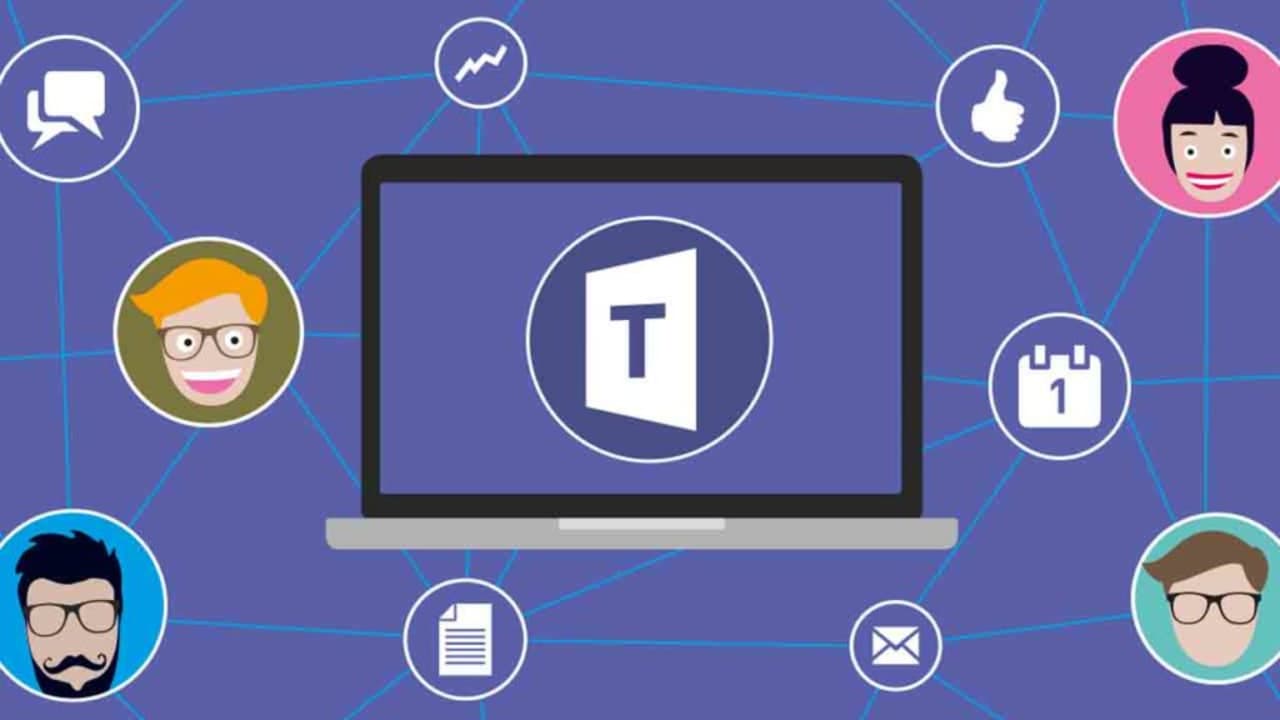
Modificando el escenario
El programa puede hacer maravillas, pero no olvides que tú eres el que va a tomar las decisiones más importantes. De esta manera, hay una serie de comandos que puedes introducir para cambiar el estado de Microsoft Teams de manera manual (o desde la foto de perfil en la conexión):
- /available: (disponible) para estar disponible y que cualquier persona sepa que estás conectado.
- /busy: (ocupado) cuando estás ocupado, pero a la vez quieres tener notificaciones de todo lo que sucede (y salen en pantalla).
- /dnd: (no molestar) si no queremos que nadie nos moleste, esta opción es la indicada. No veremos notificaciones.
- /awayo: (vuelvo enseguida) una ausencia temporal para aclarar que vuelves en poco tiempo. Una opción idónea.
- /offline: (sin conexión): vas a recibir notificaciones si alguien te contacta, pero tú aparecerás desconectado, es decir, nadie sabrá que estás delante del PC. Perfecto para permanecer escondido.
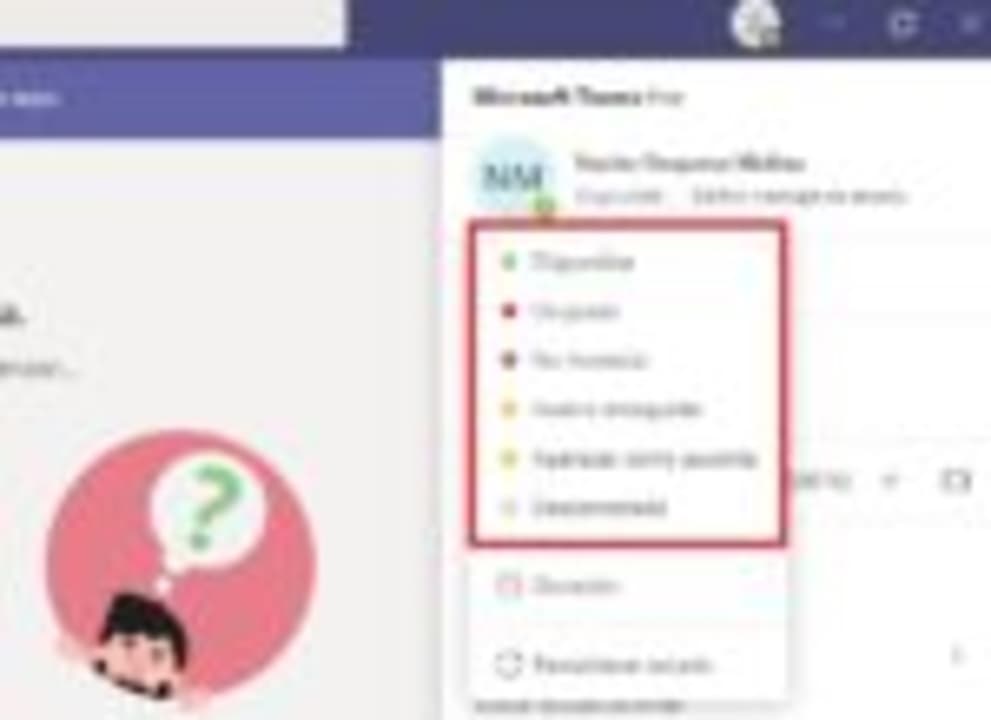
Elige lo que más te conviene
Como todo en la vida, es cuestión de gustos. Recuerda elegir la opción que más se adecua a aquello que estás buscando justo en ese momento. De ti depende qué estado deseas tener en Microsoft Teams.

Cómo funciona Microsoft Teams: Tutorial básico
LEE MÁS
